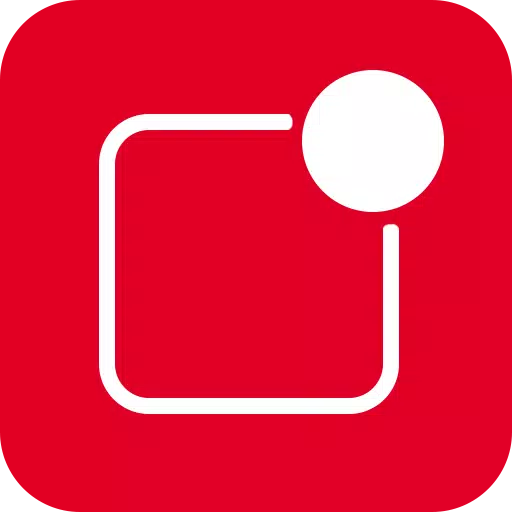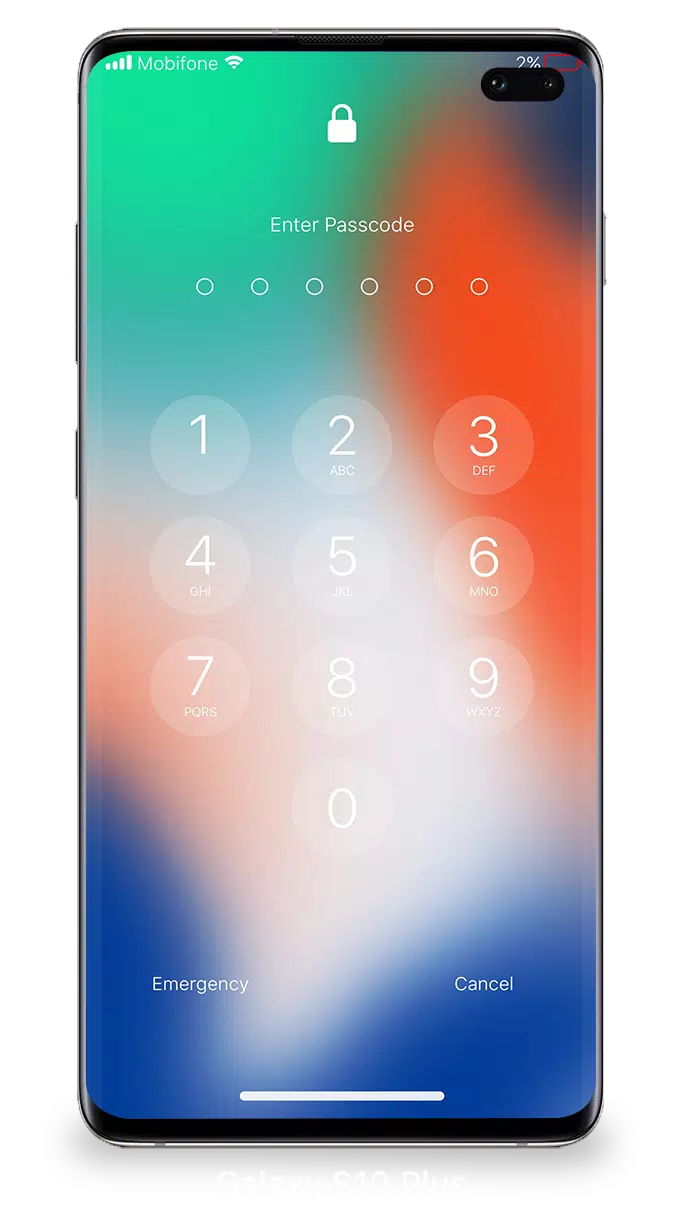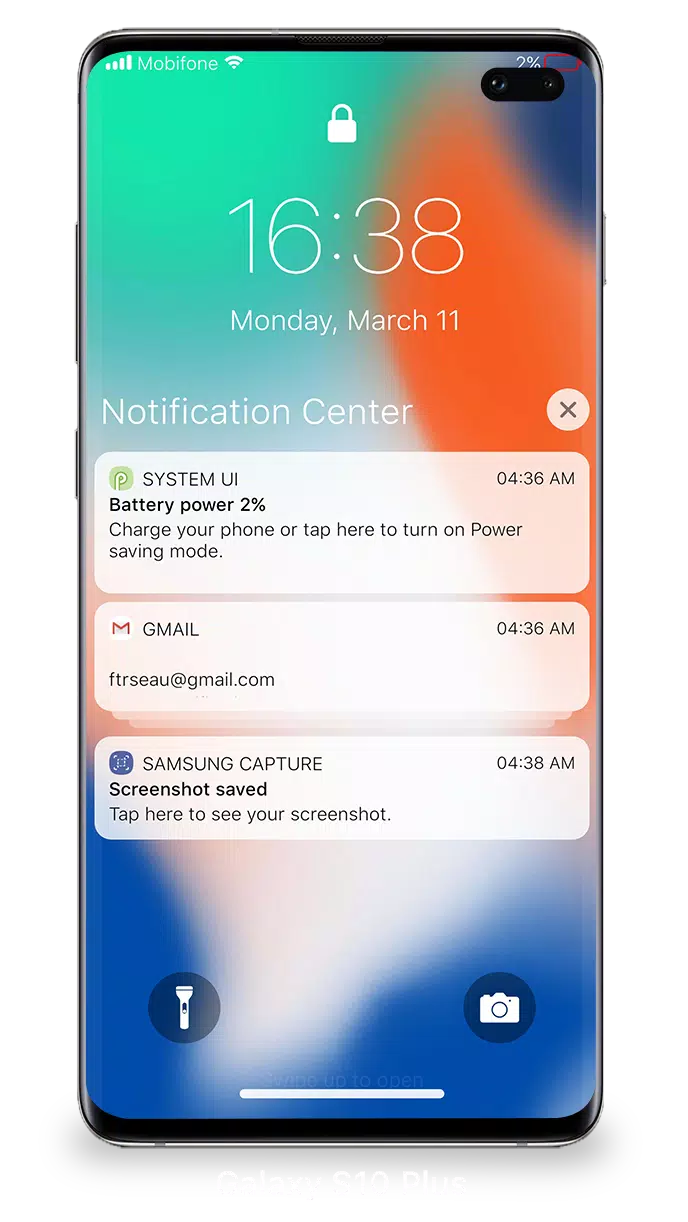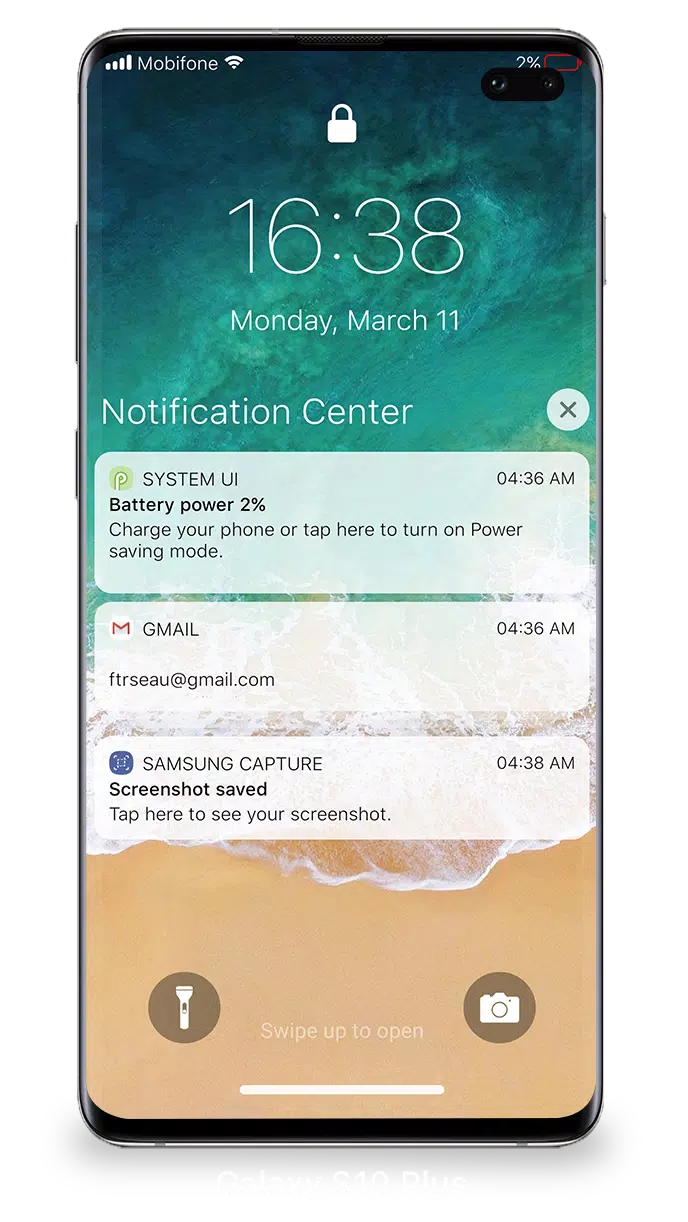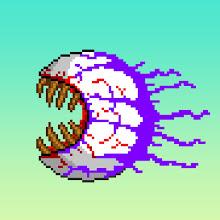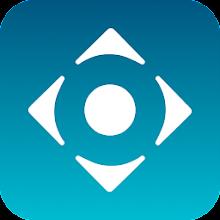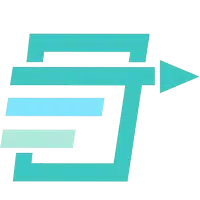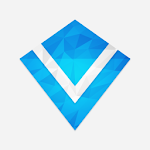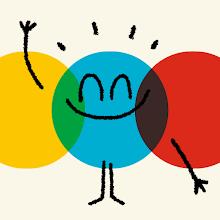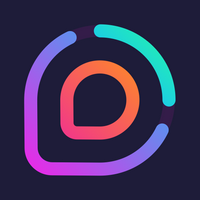iOS 15 Lock Screen & Notifications ၏စွမ်းအားကိုသော့ဖွင့်ပါ။
သင်၏ iOS 15 အကြောင်းကြားစာများကိုသော့ခတ်မျက်နှာပြင်မှလွယ်ကူစွာကိုင်တွယ်ခြင်းနှင့်စီမံခြင်း။ မကြာသေးမီကအသိပေးချက်များကိုအလျင်အမြန်ကြည့်ရှုရန်သင်၏ကိရိယာကိုသာသော့ဖွင့်ထားပါ။
iOS 15 Lock Screen & Notifications feature သည်အများအပြားအဆင်ပြေသောလုပ်ရပ်များကမ်းလှမ်းသည်။
- ** app တစ်ခုတည်းမှသတိပေးချက်များအားလုံးကိုကြည့်ပါ။
- ထိန်းချုပ်ရန်ပွတ်ဆွဲပါ။ စီမံခန့်ခွဲခြင်း, အသေးစိတ်ကြည့်ရန်,
- ** app သတိပေးချက်များကိုစိတ်ကြိုက်ပြင်ဆင်ပါ။
လုံခြုံရေးအတွက် passcode ကိုသတ်မှတ်ခြင်း
passcode တစ်ခုသတ်မှတ်ခြင်းဖြင့်သင်၏အချက်အလက်များကိုကာကွယ်ပါ။
1 ။ သင်၏ကိရိယာပေါ်တွင်သော့ခတ်မျက်နှာပြင်နှင့်အသိပေးချက်များအက်ပ်ကိုဖွင့်ပါ။ 2 ။ Passcode option ကိုရွေးချယ်ပါ။ 3 ။ passcode feature ကို enable လုပ်ပြီးဂဏန်းခြောက်လုံးပါတဲ့ passcode ကိုဖန်တီးပါ။ 4 ။ ၎င်းကိုအတည်ပြုရန်နှင့်သက်ဝင်စေရန်သင်၏ passcode ကိုပြန်လည်ထည့်ပါ။
အကောင်းဆုံးလုပ်ဆောင်မှုအတွက်မရှိမဖြစ်လိုအပ်သောခွင့်ပြုချက်
အကောင်းဆုံးသော့ခတ်မျက်နှာပြင်နှင့်အသိပေးချက်များအရအတွေ့အကြုံများအတွက်အောက်ပါခွင့်ပြုချက်များကိုရယူပါ။
- ကင်မရာ - ကင်မရာကိုဝင်ရောက်ခွင့်ပြုသည်။
- ဖတ်ရန် \ _phone \ _state: ဖုန်းခေါ်ဆိုမှုများအတွင်းအလိုအလျောက် Lockscreen ကိုဖွင့်သည်။
- အသိပေးချက်ကိုဝင်ရောက်ခွင့် - သင်၏ app ကိုသင်၏ device notifications သို့ 0 င်ရောက်ခြင်းကိုထောက်ပံ့သည်။
- ဖတ် / ရေးရန် \ _Enternal \ _storage: အပိုဆောင်းနောက်ခံပုံများကိုဒေါင်းလုပ်လုပ်ခြင်း။
- မျက်နှာပြင်ကိုဆွဲပါ။ သည်အခြားအက်ပ်များပေါ်တွင်သော့ခတ်မျက်နှာပြင်နှင့်အသိပေးချက်များကိုအခြားအက်ပလီကေးရှင်းများပေါ်တွင် overlay လုပ်နိုင်သည်။
ဤအထောက်အကူပြုသောဗီဒီယိုသင်ခန်းစာနှင့်ပိုမိုလေ့လာပါ။